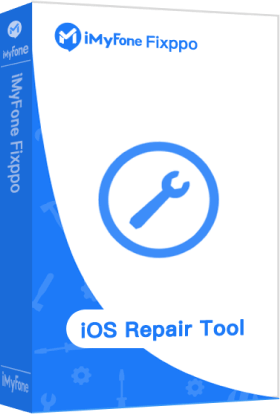iMyFone Fixppo - Outil de réparation du système iOS
Réparer rapidement iPhone bloqué sur le mode Zoom avec un taux de réussite 99 %, sans aucune perte de données. Compatible avec tous les systèmes et appareils iOS (y compris les derniers iOS 26 et iPhone 16).
Avec la fonctionnalté Zoom sur iPhone, vous pouvez agrandir le contenu à l’écran en toute situation. Mais quelque fois votre iPhone reste bloqué sur le mode Zoom et impossible de l'éteindre ou glisser l'écran et les icônes de votre iPhone restent toujours plus grandes qu’en mode normal. Ne vous inquiétez pas, il existe quelques méthodes pour savoir comment enlever le zoom sur iPhone.
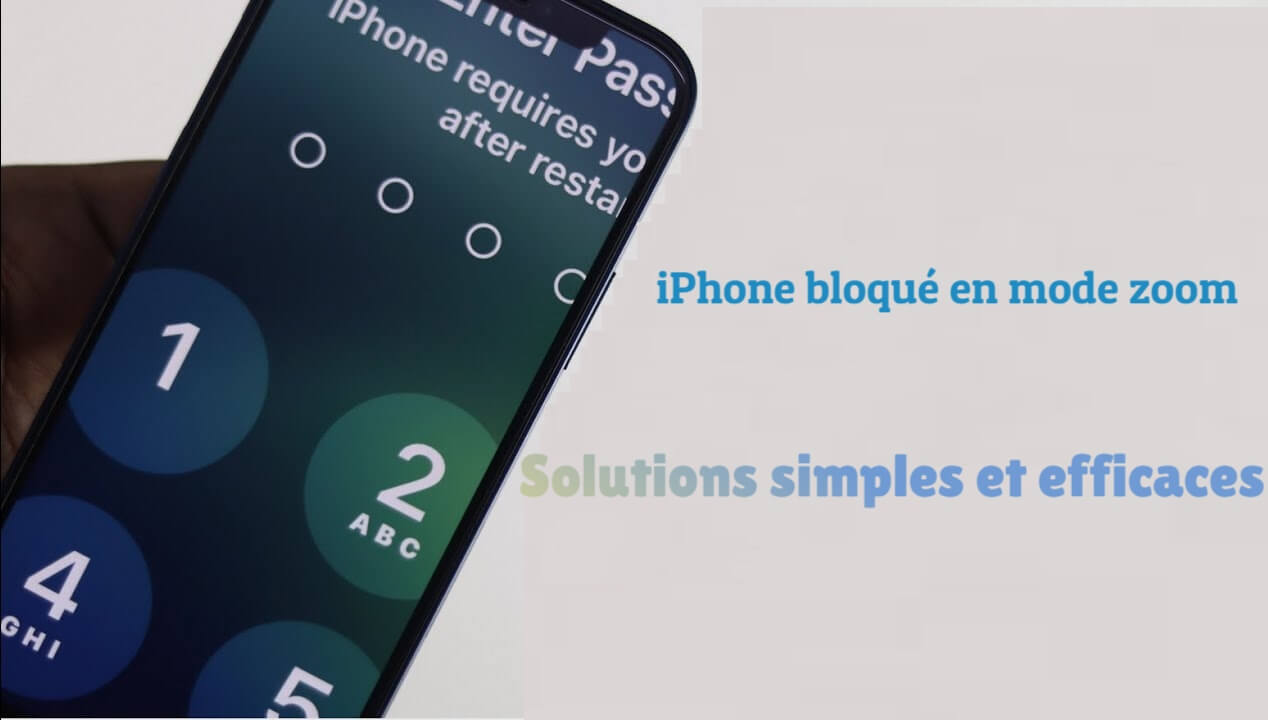
- 1. Forcer le redémarrage votre iPhone
- 2. Toucher deux fois l’écran avec trois doigts pour désactiver le zoom
- 3. Utiliser iTunes ou Finder sur Mac pour désactiver Zoom iPhone
- 4. Désactiver la fonction Zoom sur votre iPhone
- 5. Réinitialiser tous les réglages sur votre iPhone
- 6. Solution ultimate pour réparer l'iPhone en 3 étapes (sans perte de données)

Forcer le redémarrage votre iPhone pour enlever le zoom sur iPhone
Le moyen le plus simple de réparer l'iPhone bloqué en mode zoom est de forcer le redémarrage de l'iPhone. Si l'écran iPhone ne réponds plus, vous pouvez l'éteindre puis le rallumer. Les étapes pour forcer le redémarrage dépendent du modèle d'iPhone. Assurez-vous de suivre la bonne. Vous pouvez ensuite répéter la même procédure pour rallumer votre iPhone.
Raccourcis d'arrêt de l'iPhone ::
- Pour iPhone 8 ou modèles ultérieurs : Appuyez respectivement sur les boutons d' augmentation et de diminution du volume. Maintenez le bouton latéral enfoncé et attendez que le logo Apple apparaisse. Votre iPhone redémarrera et vous pourrez vous déconnecter à nouveau.
- Pour iPhone 7, iPhone 7 Plus : Appuyez simultanément sur le volume vers le bas (iPhone 7) ou sur les boutons d' accueil (iPhone 6) et latéraux. Attendez que le logo Apple apparaisse et laissez votre iPhone redémarrer.
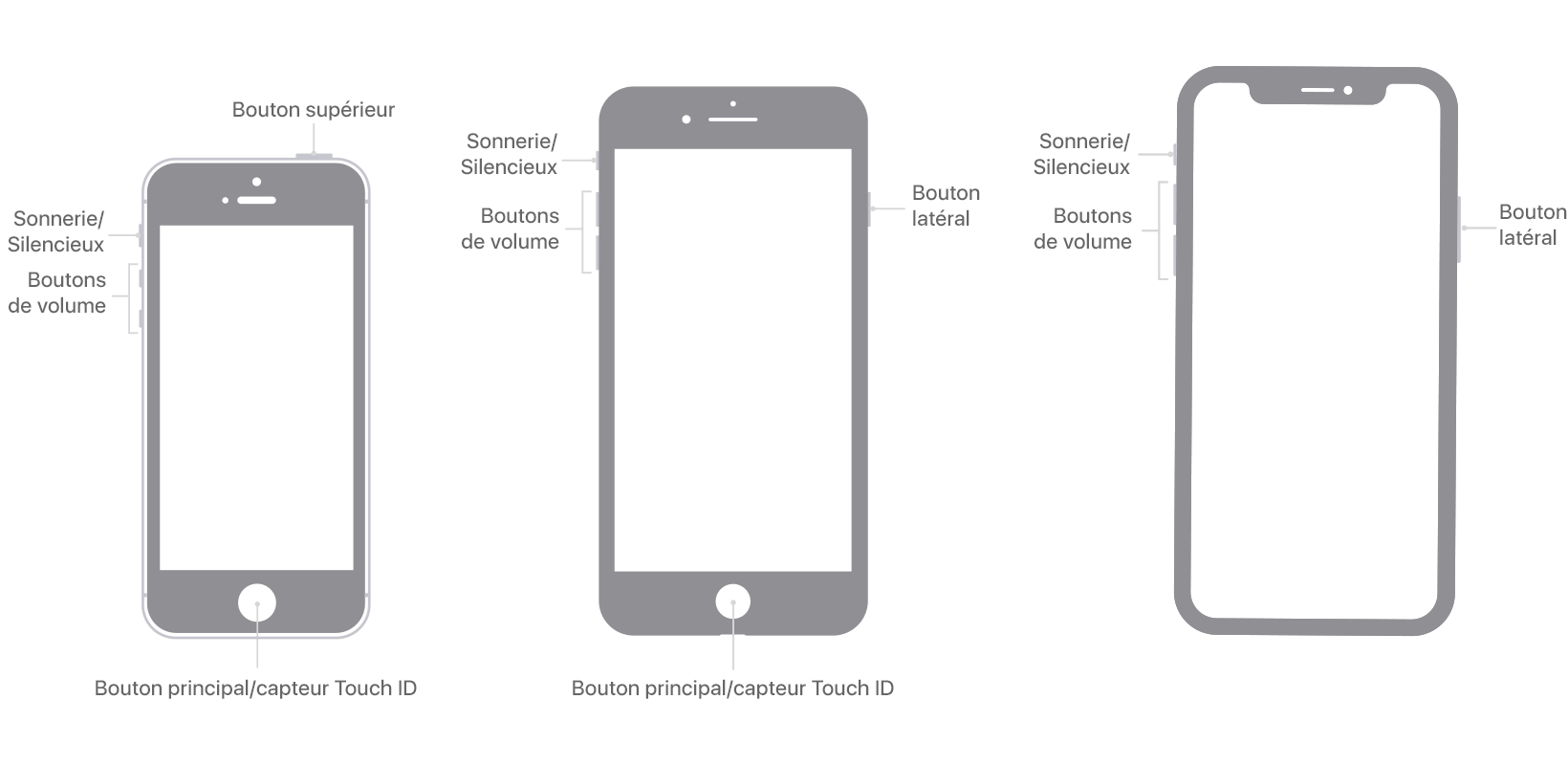
Voici une vidéo qui vous montrera comment forcer le redémarrage de l'iPhone.
Toucher deux fois l’écran avec trois doigts pour dézoomer l'écran iPhone
Appuyez deux fois rapidement l'écran iPhone avec trois doigts pour enlever le zoom. Si vous échouez une fois, répétez l'étape ci-dessus. Et il s'éteindra. Sinon, vous pouvez également utiliser votre Mac ou votre PC pour désactiver Zoom sur iPhone.
Utiliser iTunes ou Finder sur Mac pour désactiver le zoom sur iPhone
Vous ne pouvez pas désactiver le zoom à l'aide du double-clic à trois doigts ? iTunes (sur macOS Mojave et versions antérieures ou PC Windows) ou Finder (sur macOS Catalina et versions ultérieures) peut vous aider. Voici les étapes à suivre.
Étape 1. Connectez votre iPhone à Mac ou PC et ouvrez le Finder ou iTunes selon le cas.
Étape 2. Localisez votre iPhone et assurez-vous que vous êtes dans l'onglet Résumé.
Étape 3. Cliquez sur Configurer l'accessibilité.
Étape 4. Désélectionner Zoom et cliquez sur OK.
Étape 5. Cliquez sur Synchroniser (ou Ok) pour que les nouvelles modifications soient reflétées sur votre iPhone.
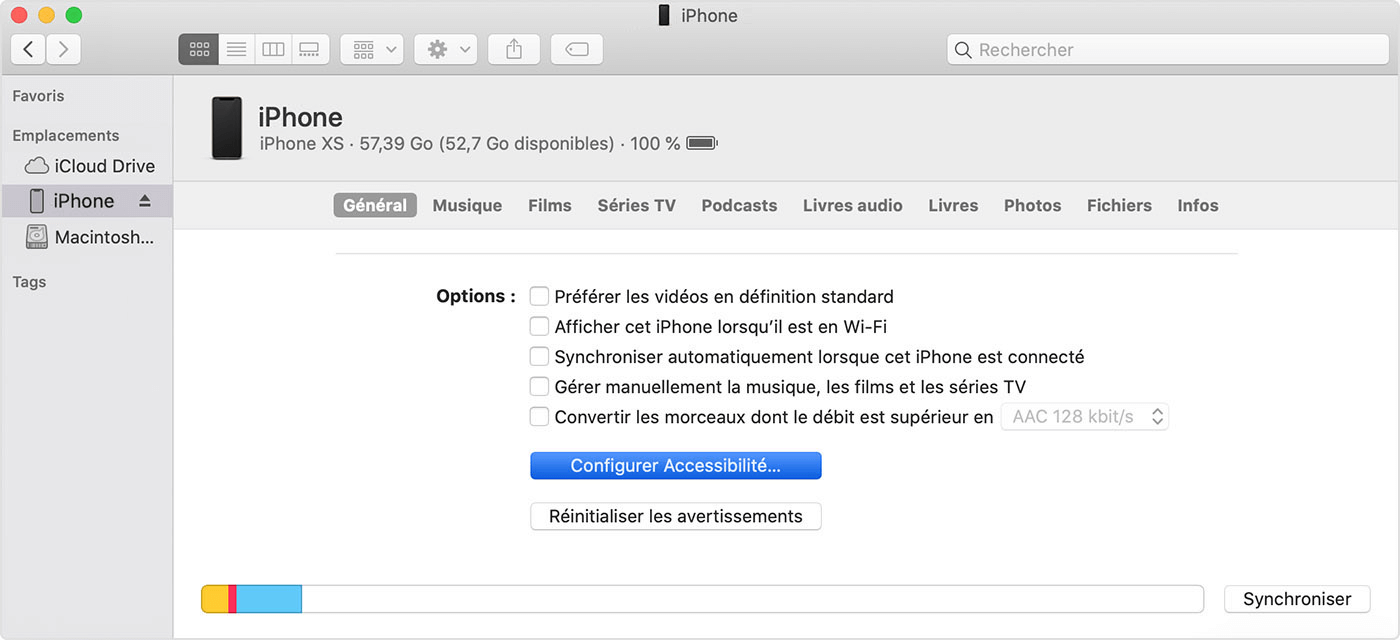
Désactiver la fonction Zoom sur votre iPhone
Une fois le zoom de l'écran de l'iPhone désactivé, vous pouvez suivre les étapes ci-dessous pour désactiver cette fonctionnalité.
Si vous avez désactivé le zoom à l'aide d'un Mac ou d'un PC, vous n'avez pas besoin de suivre les étapes ci-dessous.
Étape 1. Accédez aux Réglages de l'iPhone et appuyez sur Accessibilité.
Étape 2. Appuyez sur Zoom.
Étape 3. Désactivez Zoom.
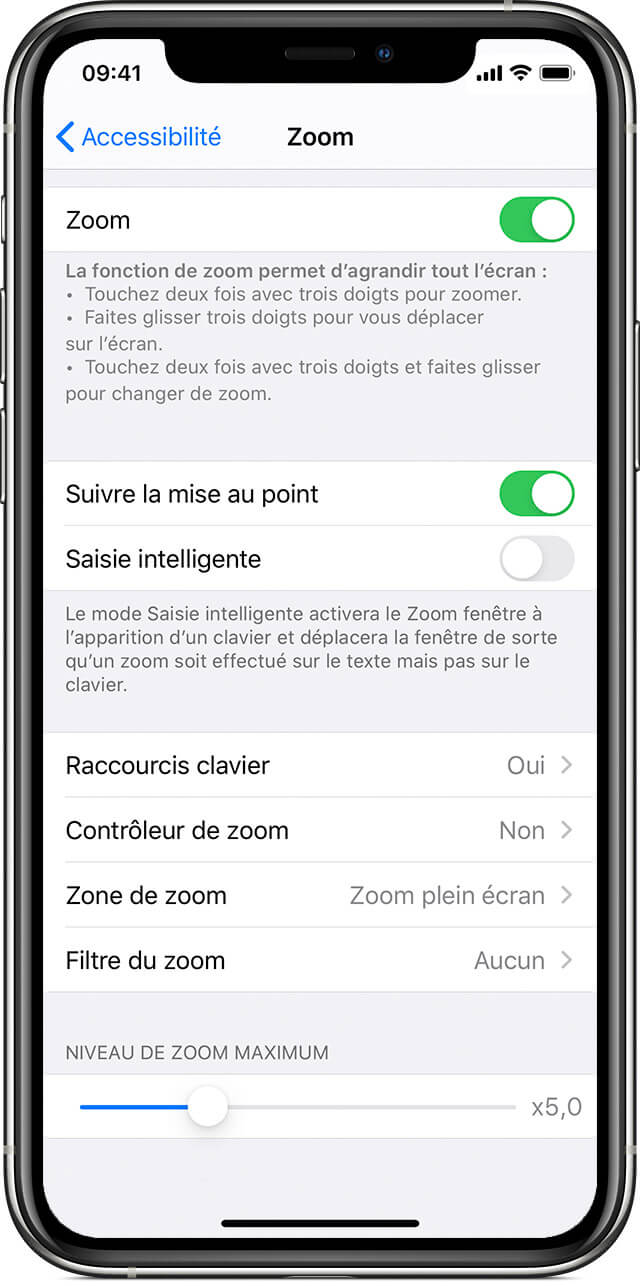
Réinitialiser tous les réglages sur votre iPhone
C'est l'une des solutions efficace lorsque l'iPhone bloqué en mode zoom. Cela supprimera tous les paramètres nouveaux ou modifiés. Utilisez trois doigts pour faire glisser et naviguer sur l'écran. Suivez simplement ces étapes :
Étape 1. Accédez aux Réglages > Général.
Étape 2. Cliquez sur le bouton Réinitialiser.
Étape 3. Enfin, cliquez sur Réinitialiser tous les réglages.

Solution ultimate pour réparer l'iPhone en 3 étapes (sans perte de données)
Lorsque votre iPhone reste bloqué sur le mode Zoom et vous n'arrivez pas à dézoomer l'écran iPhone, cela peut être dû à un bug de système iOS. Dans ce cas, vous avez besoin d'un outil professionnel de réparation de logiciels iOS iMyFone Fixppo pour vous aider à réparer vos appareils iOS.
Étape 1. Cliquez sur le bouton ci-dessus pour télécharger et installer iMyFone Fixppo sur votre ordinateur. Connectez votre iPhone à votre ordinateur puis sélectionnez le mode Standard.

Étape 2.Sélectionnez la version iOS correspondante dans la liste des versions de micrologiciel disponibles, puis cliquez sur "Télécharger" pour commencer à télécharger le micrologiciel.

Étape 3.Cliquez sur Démarrer pour réparer votre iPhone. Après cela, vous pouvez vérifier si le zoom est enlevé sur votre iPhone.
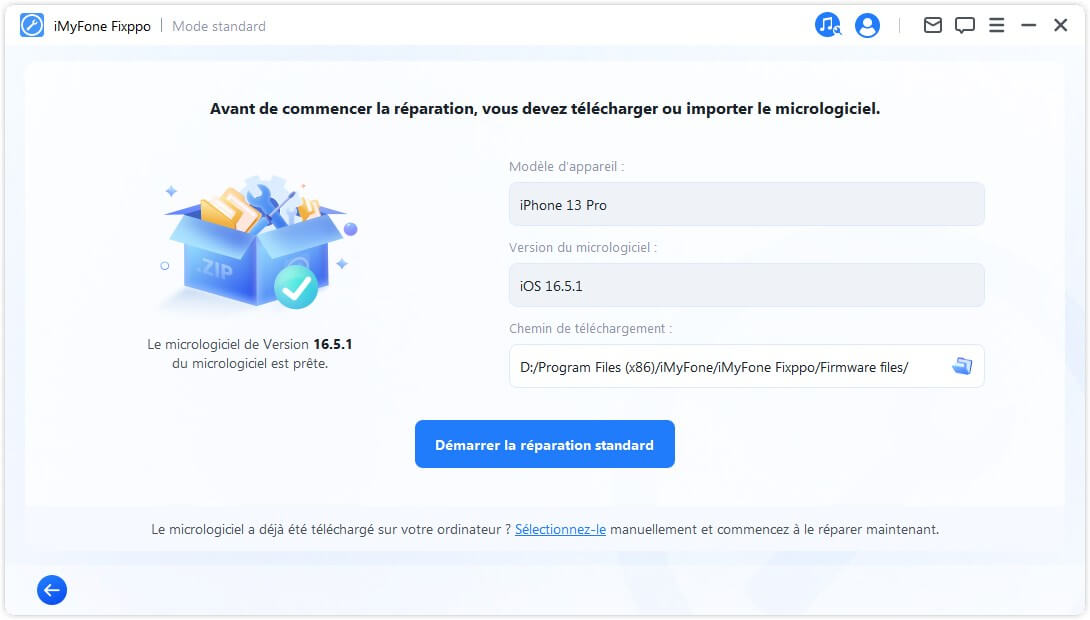
En plus de réparer l'iPhone bloqué sur le mode zoom, iMyFone Fixppo peut également corriger plus de 150 erreurs système telles que l'iPad bloqué sur le mode de récupération, iPhone widgets sont disparus, iPhone ne s'allume plus, etc.
Conclusion
Nous espérons que les solutions ci-dessus ont résolu le problème Impossible de dézoomer l'écran de votre iPhone. Le moyen le plus rapide et le plus efficace est d'utiliser iMyFone Fixppo. Si vous avez d'autres questions, contactez-moi via la section des commentaires ci-dessous.